Chào các bạn,
Bà viết hôm nay sẽ hướng dẫn các bạn cấu cài đặt Moodle server trên CentOS 7 sử dụng LAMP stack. *Moodle là phần mềm chuyên sâu về đào tạo trực tuyến và được hầu hết các trường danh tiếng trên thế giới sử dụng. Khi được tùy biến, Moodle sẽ đặc biệt mạnh và uyển chuyển trong đào tạo trực tuyến.
(* Trích dẫn từ Internet)
Cài đặt PHP
Đầu tiên, các ban cài đặt các Repos cần thiết cho quá trình cài đặt Moodle.
yum install epel-release -y rpm -Uvh https://mirror.webtatic.com/yum/el7/webtatic-release.rpm
Tiếp theo thực hiện cài đặt PHP 7.0
yum install php70w php70w-curl php70w-gd php70w-intl php70w-ldap php70w-mysql php70w-pspell php70w-xml php70w-xmlrpc php70w-zip php70w-common php70w-opcache php70w-mbstring php70w-soap
Cài đặt Apache
yum install httpd systemctl enable httpd systemctl start httpd
Sau khi cài đặt Apache, các bạn cấu hình Document Root cho Moodle như sau:
Mở file /etc/httpd/conf/httpd.conf, tìm đến giá trị “DocumentRoot” và thay đổi thành giá trị như sau:
DocumentRoot "/var/www/html/moodle/"
Tiến hành restart Apache
systemctl restart httpd
Cài đặt và cấu hình MariaDB
yum install mariadb-server mariadb -y systemctl start mariadb systemctl enable mariadb
Tiếp theo enable InodbEngine trên MariaDB cho Moodle
Mở file /etc/my.cnf.d/server.cnf và thêm vào cấu hình sau:
[client] default-character-set = utf8mb4 [mysqld] innodb_file_format = Barracuda innodb_file_per_table = 1 innodb_large_prefix character-set-server = utf8mb4 collation-server = utf8mb4_unicode_ci skip-character-set-client-handshake [mysql] default-character-set = utf8mb4
Sau đó thực hiện restart lại MariaDB
systemctl restart mariadb
Tiếp theo các bạn tạo Database và User cho Moodle như sau
Login vào MariaDB
mysql -u root -p > create database moodle; > grant all privileges on moodle.* to 'admin'@'localhost' identified by 'password'; > quit
Cài đặt Moodle
Download Moodle package
wget https://download.moodle.org/stable34/moodle-latest-34.tgz
Giải nén vào thư mục Document Root đã cấu hình trước đó
tar xvzf moodle-latest-34.tgz -C /var/www/html/
Change permission cho thư mục web
chown -R apache:apache /var/www/
Các bạn thực hiện login vào đường dẫn http://[Your_IP_Address]/ để login vào trang giao diện cài đặt Moodle
Tiếp theo cấu hình URL cho Moodle Server, đảm bảo DNS records đã được trỏ về IP của server nhé.
Cấu hình kết nối Database với Moodle
Cấu hình sử dụng thông tin Database và User đã tạo ở bước cài đặt MariaDB
Tiếp tục các bước xác nhận để hoàn tất quá trình cài đặt Moodle
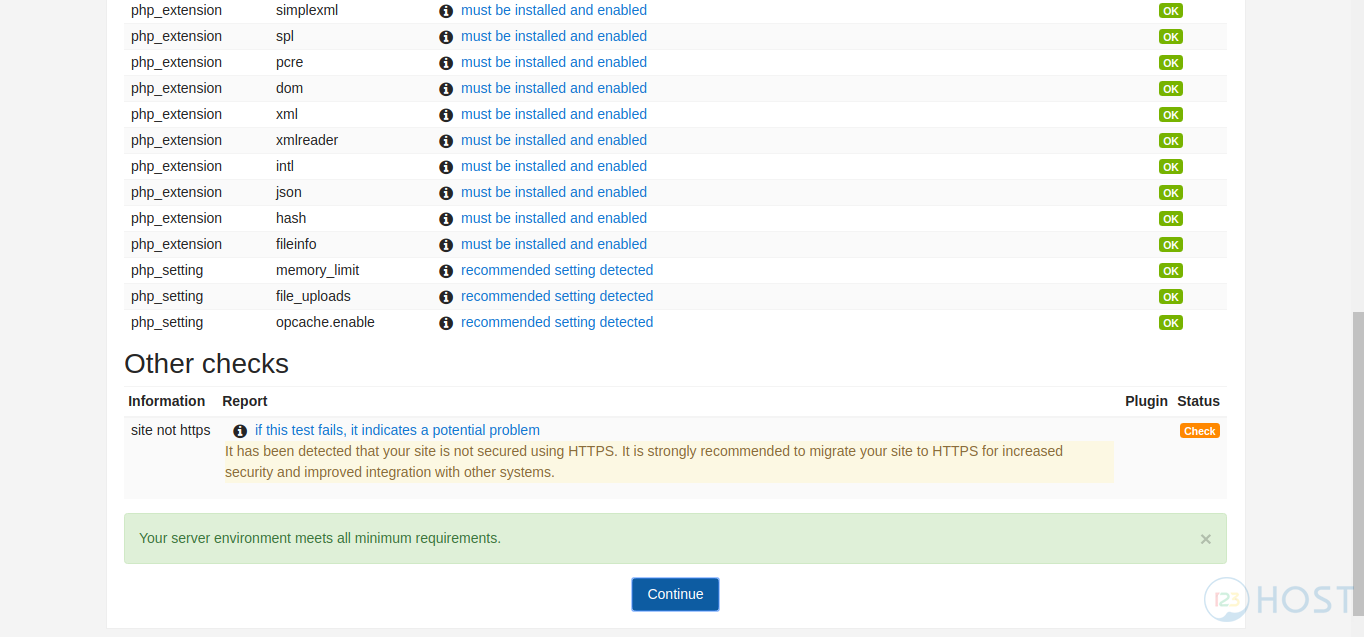
Tiếp theo cấu hình tài khoản administrator cho Moodle
Sau khi hoàn thành quá trình cài đặt Moodle, chúng ta được chuyển hướng qua giao diện Admin, như vậy là đã cài đặt Moodle thành công.

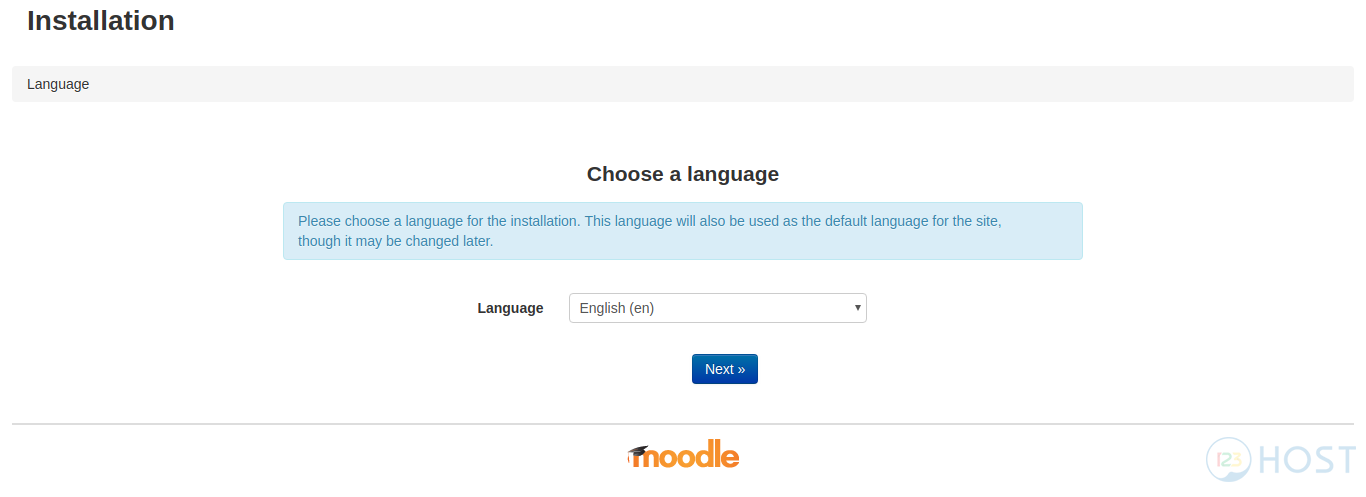
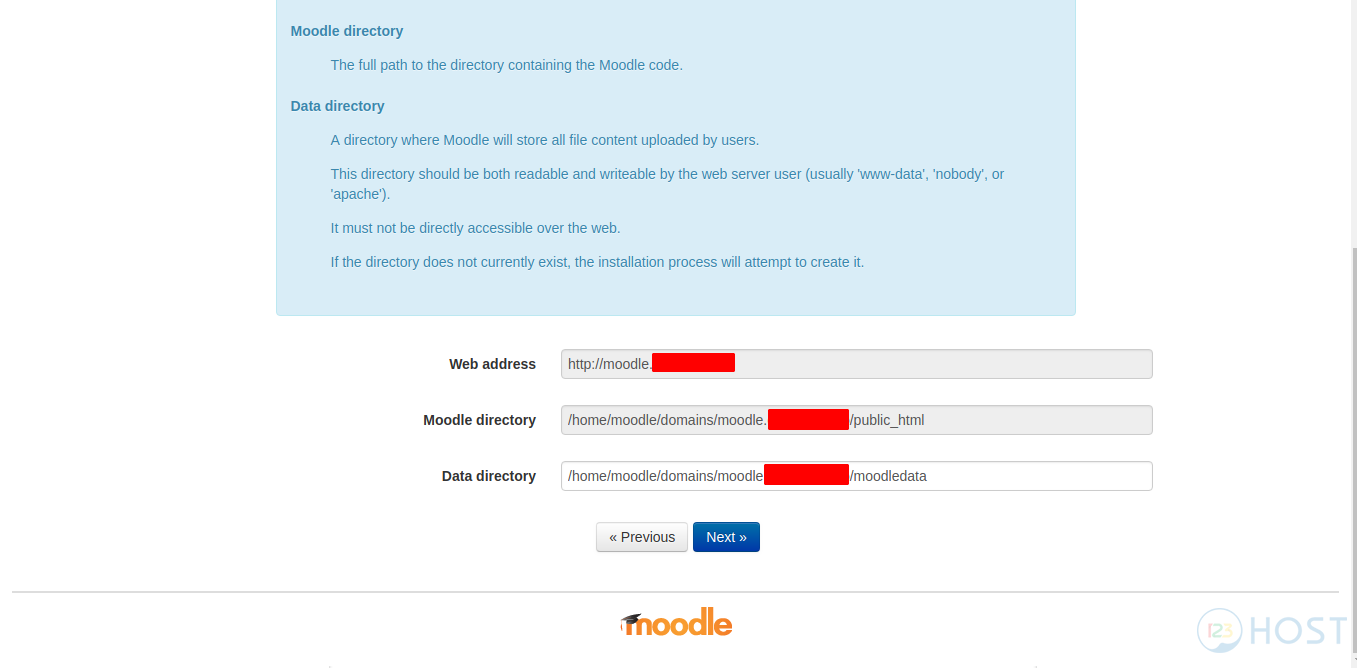
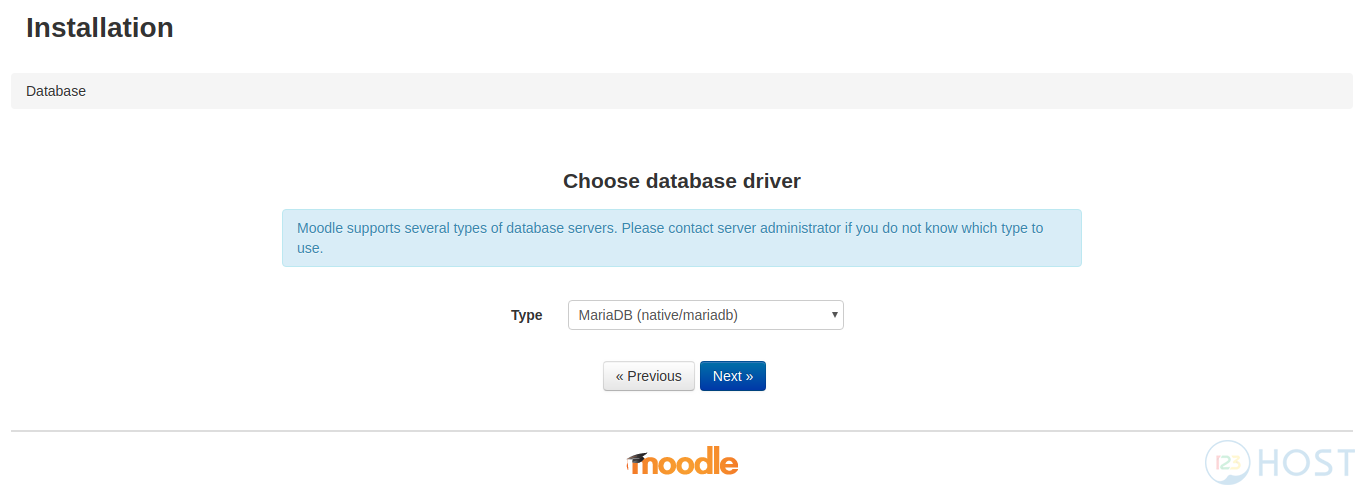
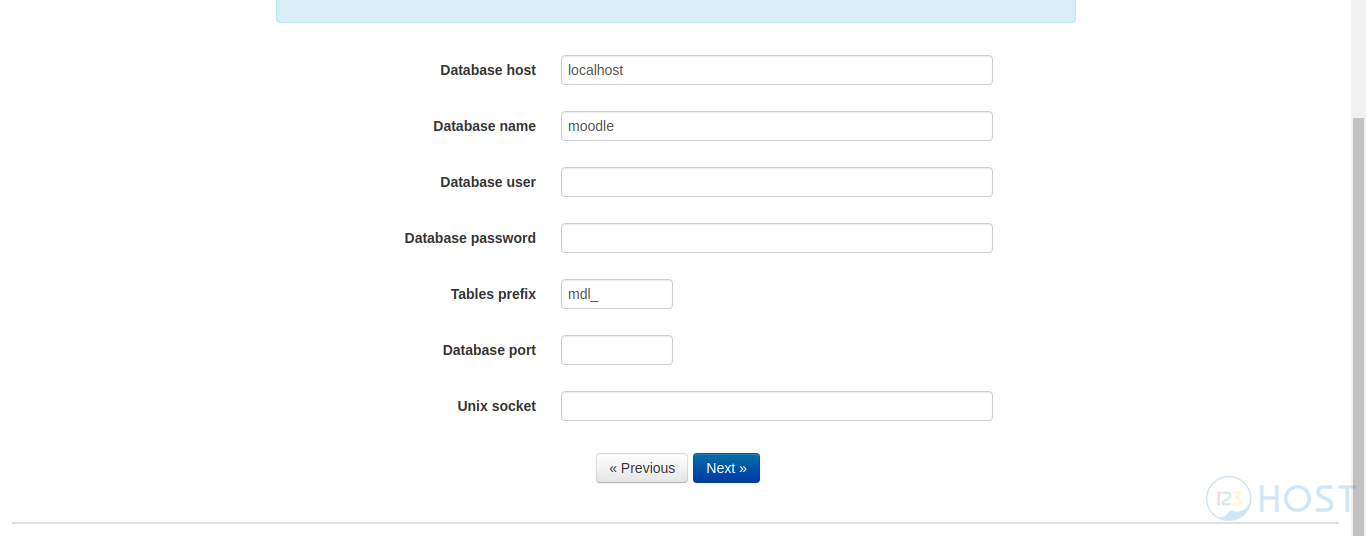
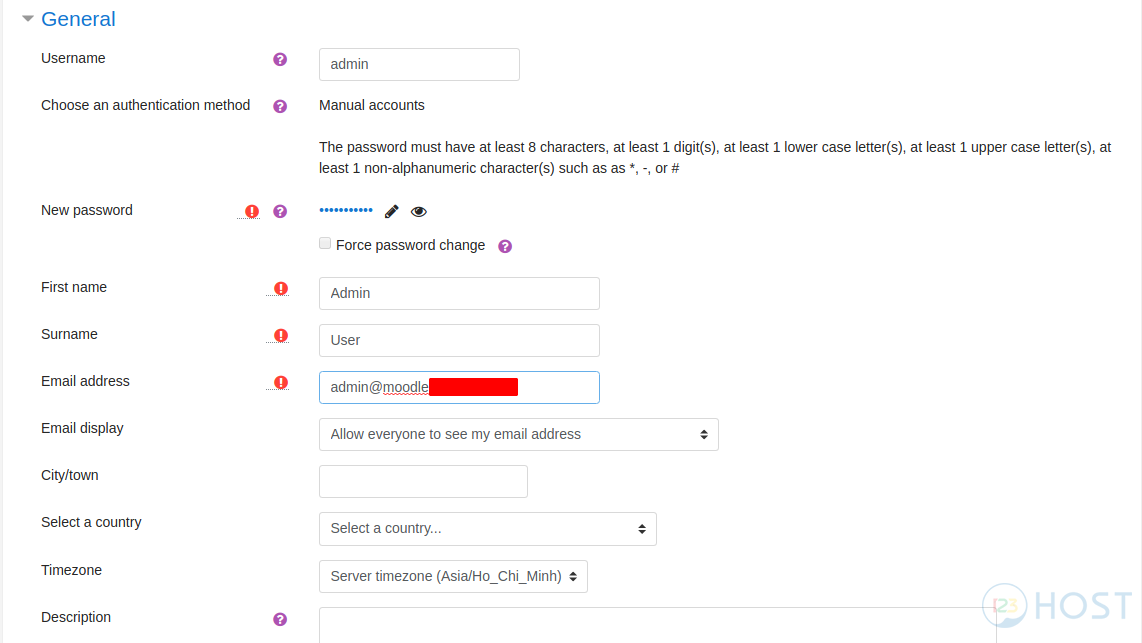
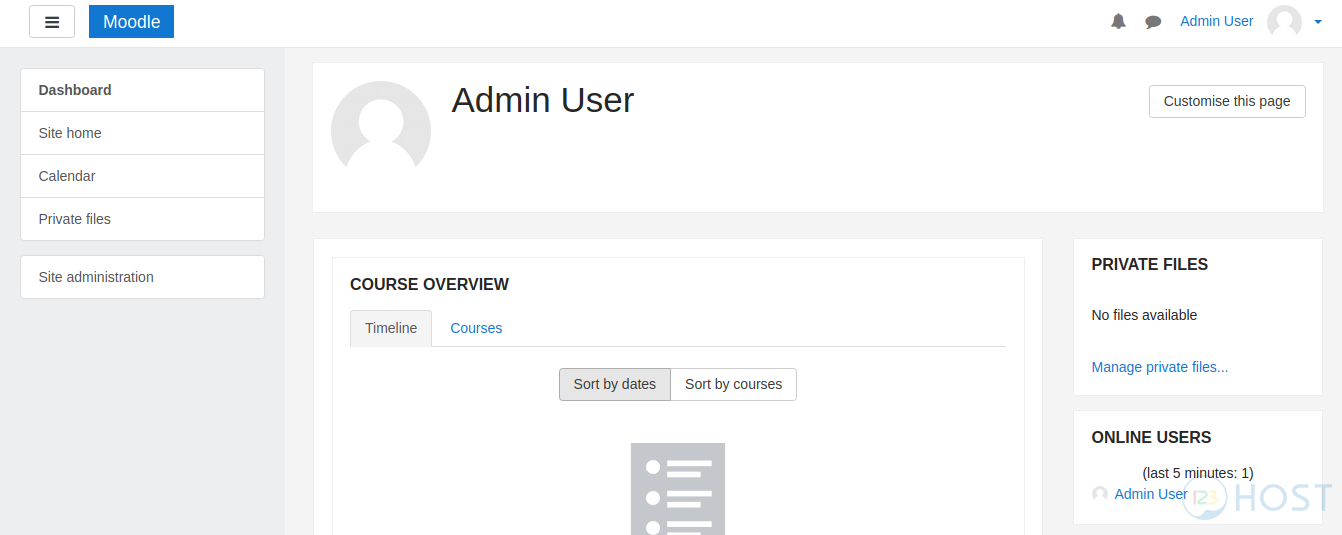



Leave A Comment?